
灵眸Osmo口袋云台相机,留住生活精彩瞬间
1、小巧精致,便于携带;2、开机速度快,不会错过精彩瞬间;3、操作简单,学习成本低;4、支持 4K 60P 高清视频录制,镜头素质优秀;5、智能跟随识别准确度比较高;6、续航性能较强。
1、镜头没有变焦功能;2、机身重量过轻,拍摄延时视频时,有所影响;3、镜头发热,希望后继可以得到解决;4、希望能够加入1/4英寸螺丝孔;5、价格略高。
手机的三轴稳定器我用过两个品牌产品:智云Smooth4和魔爪Mini-MI,在使用经验方面,应该还算是丰富吧。之后又入手了魔爪的单反稳定器Air2,功能确实很强大,不过却很少使用,根本原因就一个字:重!拍不到10分钟,就得放下来歇会儿,实在是考验体力,况且现在的手机摄像功能也很强大,一般情况下,上个稳定器就搞定了。
其实手机稳定器,抛开有目的性拍摄任务之外,日常使用的话也不是很方便,首先携带就是个问题,放在背包里占地方,掏来掏去也很麻烦。其次,拆拆装装的相对繁琐了一些,有时候折腾半天,一段视频录制下来,也就几十秒,有点大炮打蚊子的感觉。
Osmo Pocket上手之后,在日常视频拍摄方面,好像突然之间打开了一扇大门,完全填补了手机拍摄效果不稳定和稳定器不便携带之间的空白。本来想详细比较一下Osmo Pocket和手机稳定器之间的功能差异,不过具体体验了Osmo Pocket之后,就放弃了这个想法,二者虽然在功能上有相通之处,但市场定位和应用场景完全不同,拉在一起比较的话,着实有些不合适。
包装很小巧,就一个纯白的盒子,使用可降解材料,外面套了一层纸,印刷一些必要的产品参数和说明,虽然很简单,但个人比较喜欢这种风格。

不二话,直接掏出全部零碎来张全家福:Osmo Pocket主机、免责声明、快速入门指南、保护壳、挂绳、USB-C充电线、苹果手机的Lightning转接头和安卓手机的USB-C转接头,包装里面没有说明书,在DJI Mimo APP里有电子版的说明书,也可以到官网下载。

主机真的很袖珍,净重只有116克,尺寸:121.9*36.9*28.6mm,比iPhone X要短一些,全身上下只有两个物理按键,一个是拍摄键,一个是电源键,同时可以控制镜头:双击回中,三击自拍。

1200W像素的镜头,f/2.0光圈,80°广角,1/2.3英寸传感器,ISO支持100-3200。

标准的三轴结构,铝合金材质,平移轴可转动范围:-230°—+50°,横滚轴可转动范围:±45°,俯仰轴可转动范围:-95°—+50°,镜头在工作的时候,发热量比较大,所以特别设计了格栅增加散热。

手柄正面中间部位是手机接口,拨开保护盖,可以看到里面的触点,直接插上转接头就可以连接手机。

机身一共有两个收音孔用来采集音频,一个在正面录制按钮的上方,一个在底部USB-C充电口的旁边,官网有专门的音频转接头配件用来外接3.5mm麦克风,不过对于日常使用来说,完全没有必要。

转接头正反都可插入,不连接手机的时候,也不用拔下来,只需要反插就行,即可以避免接头裸露在外发生意外损坏主机,又能起到收纳的作用,防止转接头丢失,比较走心的设计。

底部是USB-C充电接口,没有1/4螺丝口设计,不能直连接三脚架使用。

机身没有内置存储,脱离手机单独使用的话,需要外置存储卡,最好使用高速卡,刚刚开始使用的时候,随便找了一张卡插上去,结果录制的过程中,提示「写卡速度过慢」而自动终止拍摄,换了一张高速卡之后,恢复正常。

保护壳是单面开的结构,中间有腰带用来固定机身,防止掉落,材质比较硬,不过内部有植绒层,可以保护主机不被划伤。

束带中间为手机转接头预留了开口,嫌麻烦不愿意反插转接头,也可以收紧腰带。

在开篇中提到过,Osmo Pocket介于手机与手机+稳定器的组合之间,本身就具备摄录功能和稳定的特性,但由于定位于小巧便携,在稳定方面,牺牲掉一些功能,比如云台的操控方面,机身只有两个物理按键,单独使用的时候,除了俯仰轴外,其它两个轴都是不能手动控制的。不过通过转接口连接手机之后,通过DJI Mimo APP,就能获得一部分专业功能了,具体的内容在后面介绍,这里先总结一下单机使用和连接手机时的主要区别,让大家有个直观的印象。

Osmo Pocket只有两个物理按键,而且功能都比较简单,其它所有设置和操作都是通过在1.08英寸的屏幕上划动来实现的,用过Apple Watch的机友对此应该不会陌生。

屏幕的上、下、左、右四个方向都有菜单,每个菜单都有不同的功能,有的再向下还有二级菜单,在这里就不通过具体的动画和视频来演示了,制作起来麻烦,而且也不直观,用一张图来总结,一目了然。其实操作并不复杂,学习成本很低,上手后很快就能搞明白,这张图只是给感兴趣的机友一点参考,希望有用。
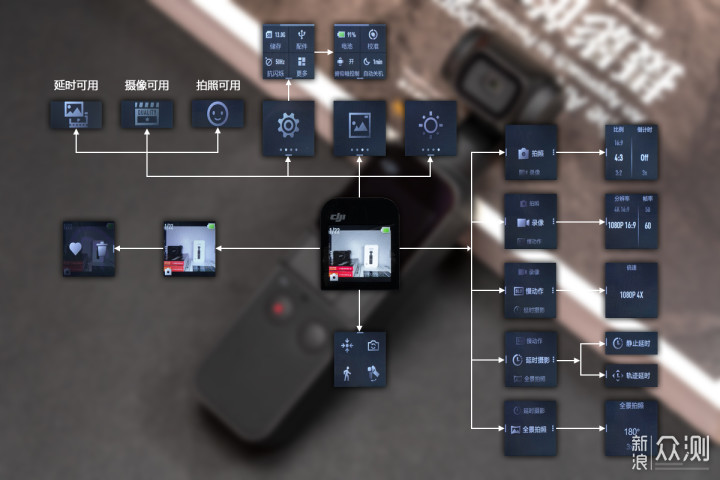
Osmo Pocket主要可以实现的功能有5个:拍照、录像、慢动作、延时摄影、全景拍照,没有复杂的操作,不连接手机的话,更是简单,看完上面的菜单图,基本上就已经掌握80%了,下面就把我具体制作的内容分享给大家,其中有与iPhone X的对比视频,可以看一下这个颗镜头的实际素质,以下的内容,基本上都是通过单独使用Osmo Pocket Pocket来完成的,没有连接手机。
这个就不多说了,基本上用不到的功能,而且去比较Osmo Pocket的拍照效果的话,着实意义不大。
Osmo Pocket和iPhone X逆光对比:
Osmo Pocket夜景实拍
过节了,树上都挂了灯,不过这种灯的照明范围和亮度都很小,画面整体看起来效果还可以,有噪点,但可以接受。
Osmo Pocket和iPhone X夜景及稳定性对比
这段视频是手持iPhone X和Osmo Pocket同时进行拍摄的,可以对比一下稳定性。从效果来看,有点魔性,Osmo Pocket对高光的抑制明显比iPhone X要好,而且画面噪点和通透性都要强上不少,按理来说是不可能的事情,实在不知道哪里出了问题。
Osmo Pocket可以录制4X的慢动作视频。
静止延时
延时摄影有两种,静止延时和轨迹延时,拍摄时长为5分-5小时,拍摄间隔为3秒-60秒,不连接手机的话,轨迹延时只能设置2个取景点,连接手机可以设置4个取景点。静止延时就不试了,我把它升级了一下,做了一个「移动静止延时」,拍摄的过程中会一直提示「请保持设备竖直静止」,不用管它,直接拍就行了。

轨迹延时
设置两个取景点,再设置好拍摄间隔和拍摄时长,系统会自动计算角度进行拍摄,没有配件,使用不了三脚架,怕被风吹倒,用手来固定的,拍摄的过程中有些晃动。
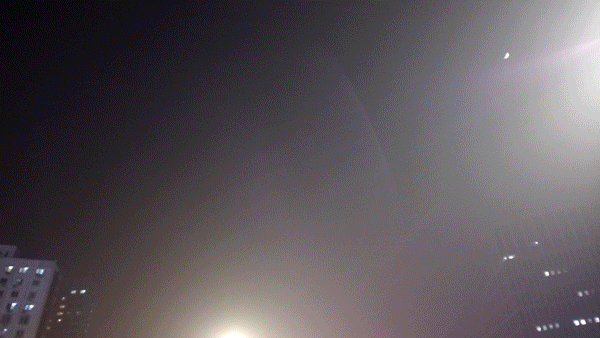
全景拍照有两种,180°和3x3,大概了解一下就行了,纯娱乐功能。
180°全景

3x3全景

把FPV模式拿出来单独说一下,FPV是英文First Person View的缩写,即“第一人称主视角”,通俗点讲,在Osmo Pocket切换到FPV模式的时候,三个轴全部跟随状态,并且镜头在横滚轴方面随机身的角度保持一致,有点类似智云Smooth4上的疯狗模式。Osmo Pocket本身并不具体盗梦空间的效果,但通过FPV却可以实现这一功能。
FPV模式的可玩度很高,机友们可以发挥想像力,拍出具有创意色彩的作品。
Osmo Pocket初次使用时,会提示连接手机进行激活,激活的过程中会将机器与你的大疆账号进行绑定以做保修备案,我咨询了客服,这个账号绑定后是不可以更改的。主机连接手机之后,会自动提示下载 DJI Mimo,安装好APP,然后按照提示操作即可激活设备,之后每次Osmo Pocket与手机连接之后,都会自动运行DJI Mimo。
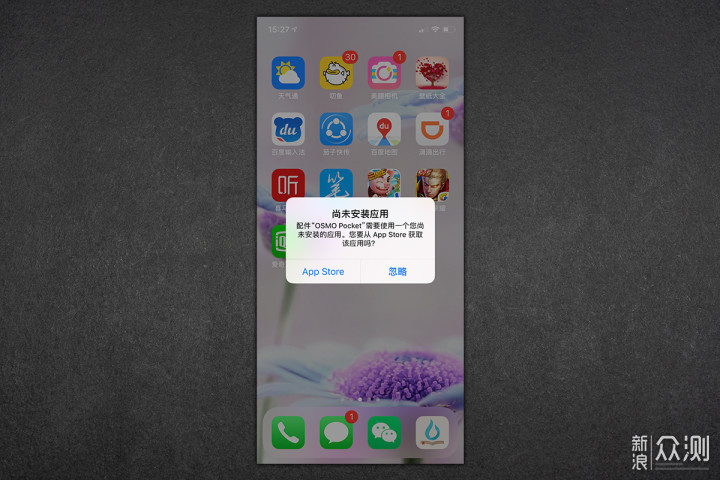
DJI Mimo的操作界面比较简洁,右侧是相机模式选择,左侧是相应的参数设置,中间是取景区域。

前面在连接手机与单机使用的功能区别表格中所列的项目在DJI Mimo APP中都可以找到相差的设置,其中对于视频爱好者最为实用的就是M档手动控制功能了吧。

云台简易控制
还有一个比较实用的设置就是「云台简易控制」,开启的话,虚拟摇杆显示在屏幕的右下方位置,用右手就可以单独进行各云台各方向的操作,如果关闭「云台简易控制」的话,虚拟摇杆会显示在左下、右下两个位置,分别用左手控制左右方向和用右手控制上下方向。
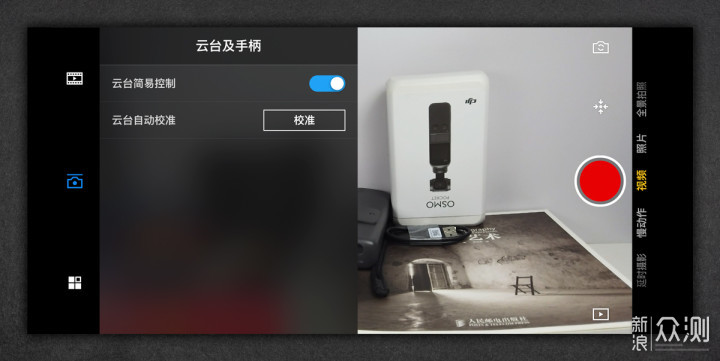
开启云台简易控制:
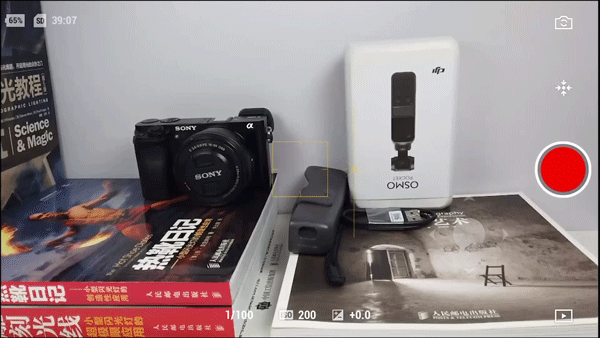
关闭云台简易控制:
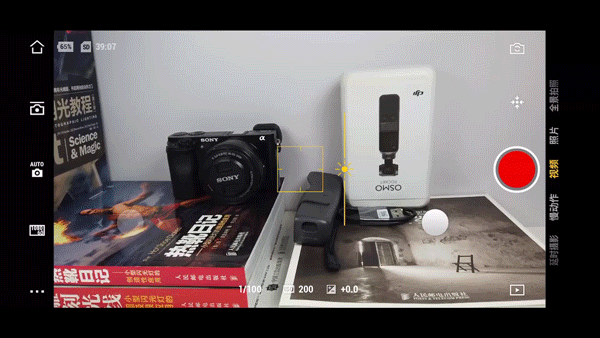
再就是轨迹延时取景点的设置了,单机的话只能设置2个取景点,而连接手机之后,可以设置4个取景点。
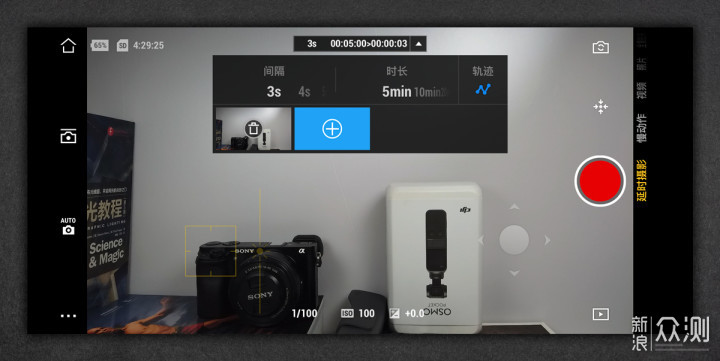
还有一点需要特别说明一下,就是在FPV模式和4K 60P分辨率下,无法开启智能跟随功能。

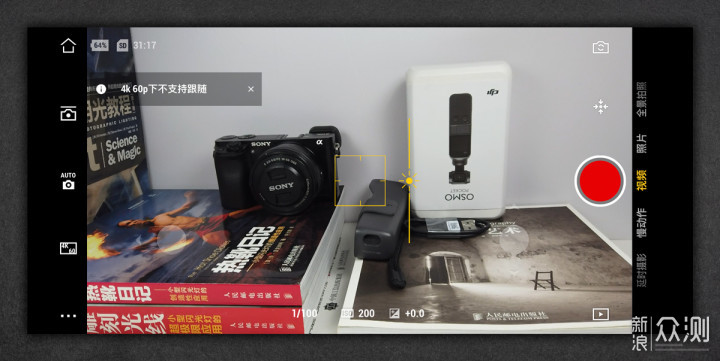
智能跟随
在单机模式下,可以双击屏幕开启智能跟随功能,不过只能进行人脸识别,不能自主选择目标物体,而在DJI Mimo中,可以通过在手机屏幕上框选来选择目标,注意框的范围不要太小,否则无法启动智能跟随。实际测试效果还不错,识别率比较准确,但过于相似的物体,会造成目标丢失,另外,目标物体起大,识别越准确,跟随运行的轨迹越平滑。
智能跟随行进中的汽车:
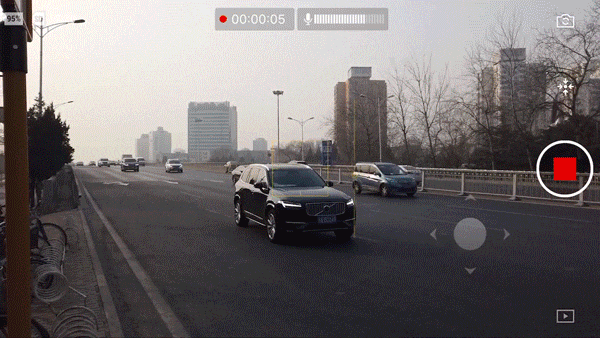
智能跟随运动人物:
在慢动作的模式下,也是支持智能跟随的。
MY STORY
MY STORY有点类似于iPhone手机相册里的「回忆」,可以根据素材,套用模式,自动生成一段视频,省时省力,画面也很唯美,不过有点遗憾的是官方给出的模板只有12套,有点少,估计玩几次也就腻味了,还是自己做后期可玩度高一些,但就是学习成本相对也高,鱼与熊掌不可兼得,看你如何取舍了。
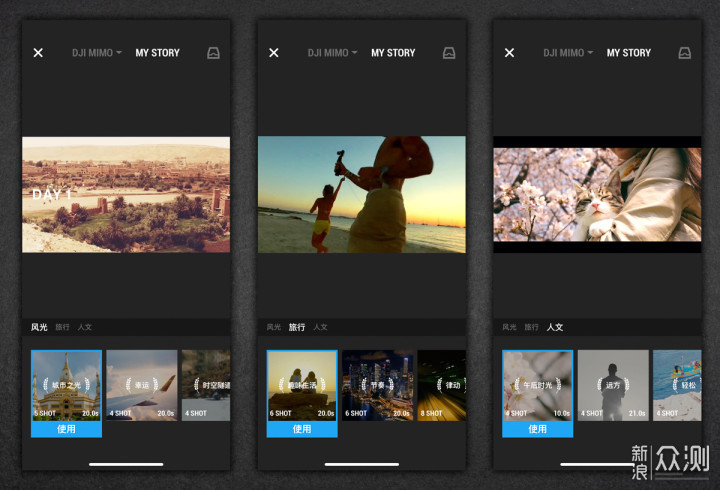
MY STORY自动生成效果
Osmo内置一块875mAh电池,官方给出的续航数据是:1080 30P视频录制下,可以工作140分钟,我做了一个测试,满电状态下,1080 60P拍摄视频,包括非工作状态的待机时间在内,录满一张32GB存储卡,视频时长粗略估计一下大概在60分钟左右,电量剩余19%。总体来说,续航性能还是可以的,因为机器本身定位就是日常使用,肯定不会向专业级别那样长时间工作,所以说,够用了。
但充电速度就比较蛋疼了,5V/2A功率下,0-100%需要73分钟,不是说这个充电时间长没办法接受,而是使用时长仅为充电时长的2倍,这个性价比实在是有点低,希望日后会加以改善吧。
归纳一下Osmo Pocket在使用过程中需要注意的几点事项吧:
1、需要使用高速存储卡,低速卡在拍摄的过程中,会遇到「写上速度过慢」的情况,从而导致中断录制;
2、不使用的时候,最好放到收纳袋中,不要随意放到包里或者口袋内,镜头很容易划花;
3、最好连接手机拍摄,或者用电脑读取存储卡里的内容,用手机读是非常慢的,再不然备一张存储卡也行,前面说过拍满过一张 32GB 的存储卡,在外面吃饭的时候想把数据读取到手机里然后拍点美食,结果只有10M/秒的传输速度,饭都吃完了,还没传完。
4、拍摄延时作品,最好用三脚架,机身太轻,很容易晃动;
5、手机转接头插上了尽量不要随意拔下来,太小了,容易丢失。
优点是显而易见的,小巧便携,功能实用,拍摄效果令人满意,而且开机速度非常快,续航性能也可以满日常使用,可以做为EDC随身携带,随时记录身边美好的事物。
但同样,存在缺点也是不可避免的,总结以下几条:
1、不支持变焦,首当其冲,位列第一条提出;
2、机身过轻,当然轻便是好事情,但过犹不及,室外拍延时的时候,很容易影响拍摄效果,如果不是为了日后卖配件而埋下的伏笔,还是尽量增加点自重吧,最起码2400元的价位,设计成全金属机身也不是多为难的事情;
3、录制视频过程中,镜头部位会出现过热的情况,官方在设计中特别加入了散热格栅,不过也是治标不治本的解决方案,希望下代产品中会得到解决;
4、没有1/4螺丝孔,非常不方便;
5、相当于一台中高端手机的价格,确实有点虚啊,如果能把配件都包含在内,还是值得期待的一件事情。
体验到此结束,谢谢大家!